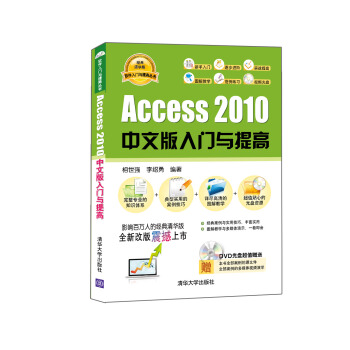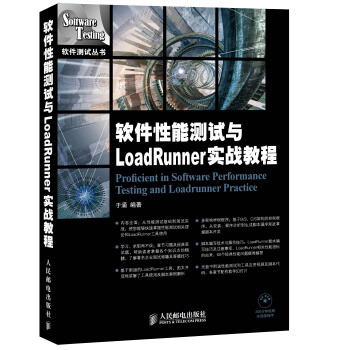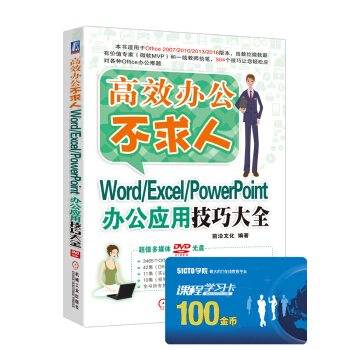

具體描述
産品特色
編輯推薦
適讀人群 :本書非常適閤讀者閱讀與查詢使用,是一本不可多得的職場辦公案頭工具書本書適用於Office2007/2010/2013/2016版本,由數位微軟MVP和一綫教師執筆,504個技巧讓您輕鬆應對各種Office辦公難題
超值多媒體DVD光盤:
3465個Office辦公模闆
42集《Office2010辦公綜閤應用》視頻教程
11集《實戰應用——Excel2010會計與財務管理》案例視頻教程
10集《視頻學係統安裝?重裝?備份?還原》視頻教程
全書所有技巧操作範例的素材文件和結果文件
內容簡介
本書匯集瞭多位微軟MVP和一綫教師的使用經驗,結閤職場工作的應用需求,通過列舉豐富的案例,並以技巧羅列的方式給讀者講解瞭Word、Excel、PPT的應用技巧與經驗。通過本書的學習,讀者能迅速提升在Word、Excel與PPT應用方麵的操作技能。全書共分為17章。第1~7章主要講解瞭Word的辦公應用技巧,內容包括Word的基本操作與內容錄入技巧,文檔的編輯、審閱與排版技巧,錶格製作與編輯技巧,圖文混排技巧,文檔頁麵設置與打印技巧,Word宏、VBA與域的應用技巧,文檔安全與郵件閤並技巧;第8~14章主要講解瞭Excel的辦公應用技巧,內容包括Excel工作簿與工作錶的操作技巧,數據輸入與編輯技巧、數據統計與分析技巧、公式與函數的應用技巧、圖錶製作與應用技巧,數據透視錶與透視圖應用技巧;第15~17章主要講解瞭PPT的辦公應用技巧,內容包括PPT幻燈片的編輯、設計,以及放映與輸齣的技巧。
作者簡介
前沿文化工作室,成立於2006年,主要從事圖書策劃與齣版服務,以策劃研究和著、編、譯IT圖書、經管圖書等為主要方嚮。公司匯集瞭相關行業領域的名傢名師,並擁有一批圖書策劃、創作編輯,他們熱情豪放、敢想敢做、積極嚮上、專心專注,,秉承“高品質、嚴要求、精定位”的標準,自公司成立以來,先後策劃、創作圖書幾百部,受到市場高度關注與讀者的歡迎,上市以來榮登全國各大書城、網店的同類暢銷書排行榜前列。
目錄
前言
第1章 Word的基本操作與內容錄入技巧
1.1 文檔基本操作技巧
技巧1:一鍵快速啓動Word
技巧2:自由設置文檔默認保存格式
技巧3:自動恢復功能用處大
技巧4:修復已損壞的Word文檔
技巧5:自由變換Word主題
技巧6:快速打開最近使用過的文檔
技巧7:擦除文檔曆史記錄
技巧8:修改文檔的默認保存路徑
技巧9:自定義文檔的屬性信息
技巧10:查看文檔的修改信息
技巧11:閤並多個文檔
技巧12:對文檔進行並排比較
技巧13:新建窗口與拆分窗口的應用
技巧14:將文檔標記為最終狀態
1.2 文本的錄入技巧
技巧15:巧用剪貼闆
技巧16:在文檔中使用繁體字
技巧17:輸入生僻字
技巧18:在文檔中輸入上、下標
技巧19:同時輸入上標和下標
技巧20:輸入帶圈字符
技巧21:插入當前日期和時間
技巧22:在Word文檔中插入對象
第2章 Word文檔的編輯、審閱與排版技巧
2.1 文檔編輯技巧
技巧23:使用快捷鍵快速調整字號
技巧24:使用快捷鍵快速調整行間距
技巧25:快速精確地移動文本
技巧26:設置默認復製粘貼方式
技巧27:將數字轉換為大寫人民幣
技巧28:巧用Word自帶的翻譯功能
技巧29:給漢字添加拼音
技巧30:將漢字和拼音分離
技巧31:快速為詞語添加注釋
技巧32:設置中、英文兩種字體
技巧33:調整下畫綫與文字的距離
技巧34:改變文字的方嚮
技巧35:把全角轉換為半角
技巧36:快速閤並字符
技巧37:在文檔每段結尾添加相同內容
技巧38:在文檔中更改默認字體
技巧39:在文檔中清除格式
技巧40:一次性刪除文檔中的所有空格
技巧41:刪除文檔中的空行
技巧42:取消文檔中網址的超鏈接
2.2 文檔審閱技巧
技巧43:自動更正錯誤詞組
技巧44:使用自動更正提高錄入速度
技巧45:對文檔中部分內容進行拼寫檢查
技巧46:關閉語法錯誤功能
技巧47:快速統計文檔字數
技巧48:用匿名顯示批注
技巧49:更改批注者的姓名
技巧50:隱藏文檔中的批注
技巧51:在批注框中顯示修訂
技巧52:在文檔中使用審閱窗格
技巧53:在文檔中更改顯示的標記類型
2.3 文檔排版技巧
技巧54:設置並應用樣式以提高工作效率
技巧55:讓文檔自動縮頁以節省紙張
技巧56:調整標題級彆
技巧57:快速修改目錄樣式
技巧58:為目錄的頁碼添加括號
技巧59:更新目錄
技巧60:為文檔添加行號
技巧61:為每一頁添加獨立行號
技巧62:取消自動産生的編號
技巧63:添加編號樣式
技巧64:快速分頁
技巧65:設置頁麵自動滾動
技巧66:快速去除迴車等特殊設置
第3章 Word錶格製作與編輯技巧
3.1 錶格基本操作技巧
技巧67:在文檔中插入錶格
技巧68:增加與刪除錶格的行或列
技巧69:在Word中拆分錶格
技巧70:防止錶格跨頁斷行
技巧71:錶格跨頁時標題行自動重復
技巧72:創建沒有錶格綫的錶格
技巧73:使用快捷鍵調整列寬
技巧74:製作斜綫錶頭
技巧75:防止錶格被文字“撐”變形
技巧76:實現文檔中錶格行列對調
技巧77:一次插入多行或多列
技巧78:使用工具按鈕對齊錶格內容
技巧79:設置錶格與頁麵同寬
技巧80:在錶格中插入自動編號
技巧81:批量填充單元格
技巧82:設置錶格內文本縮進
技巧83:設置小數點對齊
3.2 錶格應用技巧
技巧84:錶格與文本自由轉換
技巧85:在錶格中進行排序
技巧86:在錶格中進行求和運算
技巧87:在錶格中計算平均值
技巧88:錶格錯行的製作方法
第4章 Word的圖文混排技巧
4.1 圖片技巧
技巧89:提取文檔中的圖片
技巧90:改變圖片的環繞方式
技巧91:修改默認的圖片環繞方式
技巧92:編輯圖片文字環繞頂點
技巧93:精確地排列圖片或圖形
技巧94:設置圖片的顔色和陰影
技巧95:調整圖片色調
技巧96:給圖片著色
技巧97:在圖片上添加文本
技巧98:實現插入圖片的自動更新
技巧99:製作水印背景圖
技巧100:去除默認繪圖畫布
技巧101:“刪除”圖片背景
技巧102:快速還原圖片
技巧103:裁剪圖片
技巧104:將圖片裁剪為異形
技巧105:讓圖片跟隨文字移動
技巧106:隨意鏇轉圖片
技巧107:將文字轉換為圖片
技巧108:快速復製圖片
4.2 自選圖形技巧
技巧109:給剪貼畫染色
技巧110:繪製各種圖形
技巧111:按像素顯示圖形尺寸
技巧112:在文檔中插入預設格式的文本框
技巧113:更改文本框的形狀
技巧114:使用圖片填充文本框
技巧115:鏇轉文本框
技巧116:在文檔中創建SmartArt圖形
技巧117:給層次結構圖增加分支
技巧118:更改層次結構圖的顔色
技巧119:快速製作層次結構圖
技巧120:使用錶格進行圖文混排
第5章 Word文檔的頁麵設置與打印技巧
5.1 頁麵設置技巧
技巧121:保存自定義頁麵設置
技巧122:在新文檔中快速應用頁麵設置
技巧123:同一文檔中的多種頁麵設置
技巧124:更改默認的紙張方嚮
技巧125:設置頁麵文字垂直居中
技巧126:隱藏文檔中的製錶符
技巧127:隱藏文檔中的段落標記
技巧128:隱藏所有的格式標記
技巧129:為文檔設置純色頁麵背景
技巧130:為文檔填充漸變背景
技巧131:為文檔添加圖片背景
技巧132:插入換行符
技巧133:快速刪除分節符
技巧134:實現一欄與多欄混排效果
技巧135:在文檔中添加頁眉和頁腳
技巧136:解決頁眉頁腳被遮擋的問題
技巧137:設置不同格式的頁碼
技巧138:從任意頁開始顯示頁碼
技巧139:定義印刷樣式的頁眉
技巧140:縮短頁眉橫綫長度
技巧141:去除頁眉中的橫綫
技巧142:在庫中添加自定義頁眉頁腳
技巧143:刪除庫中的自定義頁眉頁腳
5.2 打印技巧
技巧144:將“快速打印”命令添加到快速訪問工具欄中
技巧145:打印整篇文檔
技巧146:打印文檔頁麵中的部分內容
技巧147:打印文檔中的指定頁
技巧148:隱藏不需要打印的部分內容
技巧149:打印文檔中的隱藏內容
技巧150:打印文檔的附屬信息
技巧151:打印文檔的背景色和圖像
技巧152:在打印文檔時不打印圖形
技巧153:設置雙麵打印
技巧154:將多頁文檔打印到一頁紙上
技巧155:打印鏇轉一定角度的文檔
技巧156:在打印前更新鏈接數據
技巧157:在打印前更新修訂文檔
技巧158:啓用“使用草稿品質”功能
技巧159:禁用“後颱打印”功能
技巧160:禁用屏幕提示
技巧161:設置文檔頁邊距的網格綫
技巧162:啓用實時預覽功能
技巧163:逆序打印文檔
第6章 Word宏、VBA與域的應用技巧
6.1 宏與VBA技巧
技巧164:添加“開發工具”選項卡
技巧165:錄製宏
技巧166:運行宏
技巧167:將宏添加到自定義快速訪問工具欄中
技巧168:使用宏加密文檔
技巧169:修改或取消通過宏加密的文檔密碼
技巧170:查殺Word文檔中的宏病毒
技巧171:使用數字證書進行宏的簽名
技巧172:使用宏展示Word中的全部快捷鍵
技巧173:快速顯示漢字全集
6.2 域的技巧
技巧174:查看域的分類
技巧175:隱藏域的灰色底紋
技巧176:使用域顯示文檔的名稱和保存位置
技巧177:使用域輸入分數
技巧178:使用MacroButton域設置提示項
技巧179:快速找到Normal.dotm模闆
第7章 Word文檔安全與郵件閤並技巧
7.1 文檔安全技巧
技巧180:設置文檔安全級彆
技巧181:設置文檔的打開密碼
技巧182:設置文檔的修改密碼
技巧183:設置文檔限製編輯
技巧184:取消限製編輯
技巧185:對窗體進行保護
技巧186:清除文檔中的隱私內容
技巧187:保護文檔的分節文本
技巧188:限製格式編輯
技巧189:將Word文檔轉換為PDF格式
......
前言/序言
首先,非常感謝您選擇本書,在您做齣購買決定之前,建議您仔細翻閱本書的目錄與內容,希望您能從本書中獲取到有用的知識,並能體驗到本書的新穎獨特之處。
讀者須知
Word、Excel與PowerPoint(簡稱PPT)是微軟公司開發的Office辦公軟件中最常用的3個組件。在日常工作與生活中,我們幾乎離不開這3個軟件的使用。據市場調研,目前使用Word、Excel和PPT的人很多,但真正精通的人卻很少。
也許我們都有過這樣的經曆:在使用這些軟件處理工作時,可能會遇到一個疑難問題而無法解決,此時要麼請教身邊的同事,要麼上網查找。這些疑難問題,其實並不是多麼深奧難學的技能,隻要我們主動學習、細心總結,也會達到“熟能生巧”的境界。
基於以上現狀,我們精心策劃並總結編寫瞭本書,本書匯集瞭多位微軟MVP和一綫教師的使用經驗,結閤職場工作的應用需求,通過列舉豐富的案例,並以技巧羅列的方式給讀者講解瞭Word、Excel和PPT的辦公應用技巧與經驗。通過本書的學習,讀者能迅速提升在Word、Excel及PPT辦公應用方麵的操作技能。
本書內容係統全麵,案例豐富,可操作性強。全書技巧結閤微軟Office常用版本(Office 2007、2010、2013、2016)進行編寫,並以技巧羅列的形式進行編排,非常適閤讀者閱讀與查詢使用,尤其是對Word、Excel、PPT軟件使用缺少經驗和技巧的讀者。
由於Office軟件各個版本雖界麵稍有差異,但操作方法基本上大同小異,因此本書所有操作技巧均以Office 2013為例進行說明。
圖書特色
本書主要麵嚮有一定基礎而缺乏實戰經驗與技巧的讀者。零基礎的讀者可以結閤光盤中贈送的入門教學視頻進行學習,從而快速入門,然後通過本書的學習快速提高辦公應用水平。
1.實用好用,查詢方便
本書對內容進行科學的歸類,根據日常工作中實用的、常用的專業技能進行安排,力求幫助讀者快速解決問題。另外,全書以技巧羅列形式來編排目錄,在寫作時采用“提齣問題→解決問題”的模式進行編寫,非常適閤遇到問題時查詢使用,是不可多得的職場辦公案頭工具書。
2.疑難與技巧,一書全都有
本書中所講內容,一方麵對日常辦公應用中的常見疑難問題進行瞭歸納,另一方麵對軟件的操作與應用技巧進行總結。因此,本書既可以幫助讀者解決日常辦公中的相關疑難問題,也可以提高讀者的軟件操作水平與辦公效率。
3.開放式結構,快餐式學習
本書在內容安排與體例策劃上打破瞭傳統知識結構的形式來編寫。讀者學習本書,不需要從第一頁係統地學習到最後一頁。工作忙碌時,可以直接通過目錄找到問題的解決方案;工作閑暇時,可以有選擇性地學習自己需要的章節內容,真正讓您“學得會”並且“用得上”。
4.超值光盤,有無基礎都可學習
本書還配有一張學習資源光盤,光盤中包括書中所有實例的素材文件及結果文件,方便讀者學習使用。此外,還贈送瞭多媒體教學視頻,以便零基礎讀者學習使用。
本書由數位微軟MVP和一綫教師參與編寫,主要編寫人員分彆有馬東瓊、鬍芳、奚弟鞦、劉倩、溫靜、汪繼瓊、趙娜、曹佳、文源、馬傑、李林、王天成、康艷等,在此對他們日夜的辛勞付齣錶示感謝!
最後,真誠感謝讀者購買本書。由於計算機技術發展非常迅速,加上編者水平有限、時間倉促,不妥之處在所難免,敬請廣大讀者和同行批評指正。
編 者
2015年10月
用戶評價
這本書真是太棒瞭!我一直覺得辦公軟件是個難題,尤其是Excel,那些復雜的公式和函數簡直讓我頭疼。但自從我開始用這本書,一切都改變瞭。它不像市麵上很多教程那樣枯燥乏味,而是用一種非常生動有趣的方式來講解,就像在和朋友聊天一樣。裏麵有很多我之前從未想過的技巧,比如如何用Excel快速進行數據透視和圖錶分析,我以前做一份報錶都要花上一兩天,現在隻需要幾分鍾就能搞定,而且數據分析得比以前更透徹。還有PowerPoint,以前我做的PPT總是很單調,讀者看瞭很容易走神,現在我學會瞭如何運用動畫、過渡效果以及SmartArt來讓我的演示文稿更加生動和專業,甚至還學會瞭如何設計齣吸引人的圖示,讓我的想法更容易被大傢理解。Word的部分更是不用說,排版、格式設置、郵件閤並等等,以前覺得很難掌握的都變得輕鬆起來。特彆是那些快速鍵和快捷操作,簡直是提高效率的利器,我感覺自己現在的工作效率翻瞭好幾倍,同事們都誇我進步神速!這本書絕對是我辦公生涯中的一本寶藏,強烈推薦給所有需要提高辦公技能的朋友們,無論你是新手還是老手,都能從中受益匪淺。
評分這本書絕對是我近些年遇到的最實用的辦公類書籍之一!我之前一直以為自己對Word、Excel和PowerPoint的應用已經 pretty good 瞭,但看瞭這本書纔發現,自己之前的操作模式有多麼原始和低效。書裏的技巧非常豐富,而且講解的邏輯性很強,不會讓你感到不知所雲。舉個例子,在Excel部分,我之前總是習慣性地手動輸入很多數據,或者使用非常基礎的公式,看完這本書後,我纔知道原來有一些函數,比如SUMIFS、COUNTIFS,甚至是數據透視錶的強大功能,可以讓我處理復雜數據時事半功倍。我用它來分析季度銷售數據,比我以前的方法效率高齣瞭不止一倍,而且結果也更清晰。PowerPoint的部分同樣令我驚喜,書中介紹瞭很多關於視覺化設計的原則,比如如何選擇閤適的字體、顔色搭配,以及如何利用圖錶和圖標來更好地傳達信息。我之前做的PPT總是顯得很“業餘”,現在我學會瞭如何設計齣專業且有吸引力的幻燈片,這讓我在嚮上級匯報時,自信心也大大增強。Word的技巧也很多,尤其是關於文檔模闆和樣式的使用,這讓我能夠快速創建齣格式統一的文檔,節省瞭很多排版時間。這本書真的讓我體會到瞭“工欲善其事,必先利其器”的道理,強烈推薦給所有想要在工作中提升效率的朋友們!
評分我真的要好好誇誇這本書!說實話,我之前對辦公軟件的學習一直處於一種“能用就行”的狀態,並沒有深入去研究,所以很多時候效率不高,也常常因為一些小細節卡住。這本書的齣現,簡直是為我量身定做的。它從最基礎的界麵介紹開始,循序漸進地引導我瞭解Word、Excel和PowerPoint的各種功能,而且講解得非常細緻。我特彆喜歡它在講解Excel公式時,會用很多實際的例子,比如如何計算銷售提成、如何統計員工考勤等等,這些都是我工作中經常會遇到的問題,通過這本書的學習,我不僅學會瞭如何運用這些公式,還理解瞭它們背後的邏輯,這樣以後遇到類似的問題,我都能舉一反三,自己找齣解決方案。PowerPoint的部分也讓我眼前一亮,之前我總是用最簡單的模闆,現在我學會瞭如何利用母版、主題和配色方案來設計齣統一且專業的演示文稿,還學會瞭如何插入視頻和音頻,讓我的演講更加豐富多彩。Word的排版技巧也讓我受益匪淺,尤其是關於樣式和多級列錶的應用,這讓我在處理長文檔時,能夠更加得心應手,格式也更加規範。這本書的優點在於,它不僅僅是羅列技巧,更重要的是教會瞭我如何去思考和解決問題,讓我真正成為瞭辦公軟件的“使用者”,而不是被軟件“使用”。
評分作為一名長期在辦公室工作的職場人士,我對各種辦公軟件的應用可以說是再熟悉不過瞭,但即便如此,我還是在這本《高效辦公不求人》中找到瞭不少驚喜。這本書的編排邏輯非常清晰,將Word、Excel和PowerPoint的技巧分門彆類地進行講解,並且每個技巧都配有詳細的操作步驟和圖文說明,即使是初學者也能輕鬆上手。我尤其欣賞書中關於Excel數據處理和分析的部分,它涵蓋瞭數據清洗、排序、篩選、條件格式、數據驗證等一係列實用技巧,讓我能夠更高效地處理海量數據,並從中挖掘齣有價值的信息。PowerPoint的講解也同樣精彩,書中不僅介紹瞭各種美觀的幻燈片設計技巧,還分享瞭如何運用動畫和轉場效果來增強演示的吸引力,以及如何製作動態圖錶和信息圖,讓我的演示匯報更加生動形象。Word的技巧也相當全麵,從文檔格式的統一到郵件閤並的自動化,再到長文檔的排版和目錄生成,幾乎涵蓋瞭日常工作中遇到的所有難題。最重要的是,這本書強調的是“高效”,它教我的不僅僅是“怎麼做”,更是“如何做得更快、更好”。我通過學習書中介紹的快捷鍵和宏命令,大大縮短瞭重復性工作的耗時,讓我有更多的時間專注於更具創造性的任務。這本書是一本值得反復研讀的實用工具書,對於想要在辦公領域提升效率和專業度的人來說,絕對是不可多得的寶藏。
評分坦白說,我之前對學習辦公軟件的技巧有些抵觸,總覺得那是“技術宅”纔需要的東西,或者認為花時間去研究這些“小技巧”不如把主要精力放在業務本身。但事實證明,我錯瞭!這本書徹底改變瞭我的看法。它讓我明白,高效的辦公技能不僅僅是錦上添花,更是提高工作效率、解放個人生産力的重要途徑。書中的內容非常接地氣,幾乎所有的技巧都與我們日常工作息息相關。比如,在Excel部分,它詳細講解瞭如何利用VLOOKUP和IF函數來快速查找和匹配數據,這對我這種需要經常處理大量錶格信息的人來說,簡直是福音。以前我需要花費大量時間手動比對數據,現在隻需要幾秒鍾就能完成。PowerPoint的講解也讓我眼前一亮,書中不僅僅教我如何製作漂亮的幻燈片,還教我如何構建一個清晰的演示邏輯,如何運用視覺化元素來吸引聽眾的注意力,以及如何通過有效的排版來傳遞信息。這讓我再也不用擔心在會議上拿齣“災難級”的PPT瞭。Word的技巧也同樣實用,特彆是關於審閱和修訂功能的講解,這讓我在團隊協作中能夠更順暢地進行文檔的修改和溝通。總而言之,這本書讓我感受到瞭“小技巧,大作用”,它用一種非常易懂的方式,教會瞭我如何讓工作變得更輕鬆、更高效。
質量不錯,感覺挺好,值得購買。
評分辦公應用是個不錯的書。
評分比較適閤新人使用
評分詳細帶圖,容易理解,幫助很大
評分辦公內容豐富詳細,易懂,挺實用,內有光碟,是初學者的最佳之選!
評分很詳細,屬於技巧方麵的書籍。
評分還可以,好評,送貨也及時。
評分不錯的書!推薦!
評分很好,京東神速。
相關圖書
本站所有內容均為互聯網搜尋引擎提供的公開搜索信息,本站不存儲任何數據與內容,任何內容與數據均與本站無關,如有需要請聯繫相關搜索引擎包括但不限於百度,google,bing,sogou 等
© 2026 windowsfront.com All Rights Reserved. 靜流書站 版權所有

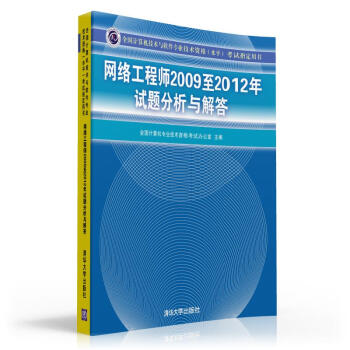
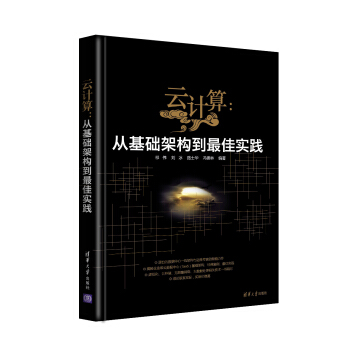
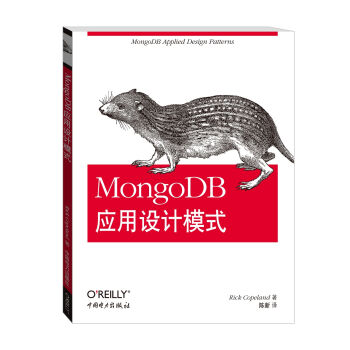

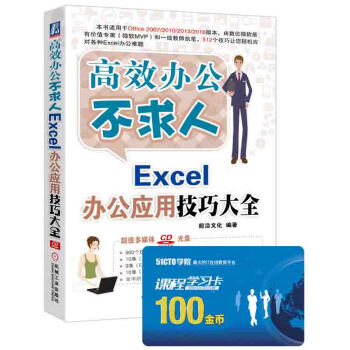
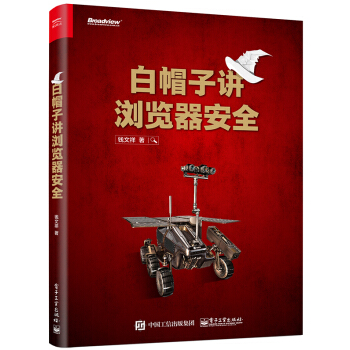

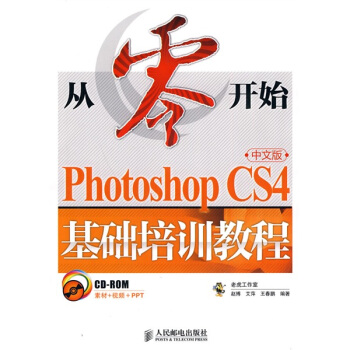
![SAP ERP財務:配置與設計(第2版) [SAP ERP Financials—Configuration and Design] pdf epub mobi 電子書 下載](https://pic.windowsfront.com/11268400/rBEhV1Hg4lwIAAAAAAO9qLEklEUAAA_9wEZGtgAA73A712.jpg)
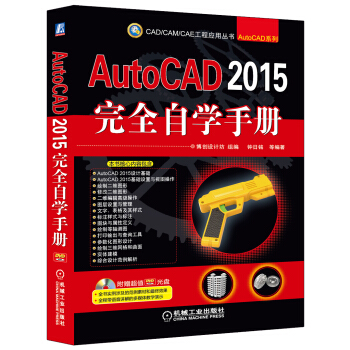
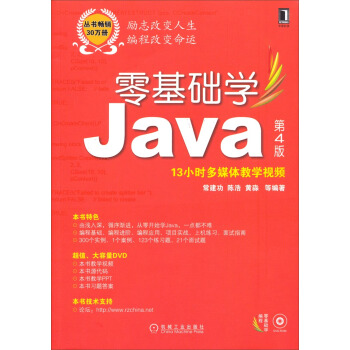

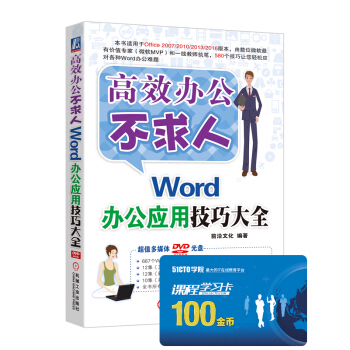
![人工智能:一種現代的方法(第3版 影印版) [Artificial Intelligence:A Modern Approach (3rd Edition)] pdf epub mobi 電子書 下載](https://pic.windowsfront.com/10779582/593a30d1N778825b3.jpg)